Managementul avansat al produselor
![]() Gestionarea avansată a produselor vă oferă un control total asupra produselor din magazinul dvs. online. Această pagină vă va dezvălui toate secretele pe care le are managementul produselor și vă va oferi sfaturi utile pentru a beneficia la maximum de el. Înainte de a citi acest capitol, vă sfătuim să citiți mai întâi capitolul anterior despre managementul de bază al produselor.
Gestionarea avansată a produselor vă oferă un control total asupra produselor din magazinul dvs. online. Această pagină vă va dezvălui toate secretele pe care le are managementul produselor și vă va oferi sfaturi utile pentru a beneficia la maximum de el. Înainte de a citi acest capitol, vă sfătuim să citiți mai întâi capitolul anterior despre managementul de bază al produselor.
Navigați la Management > Produse și adăugați un produs nou sau alegeți un produs pentru a-l edita.
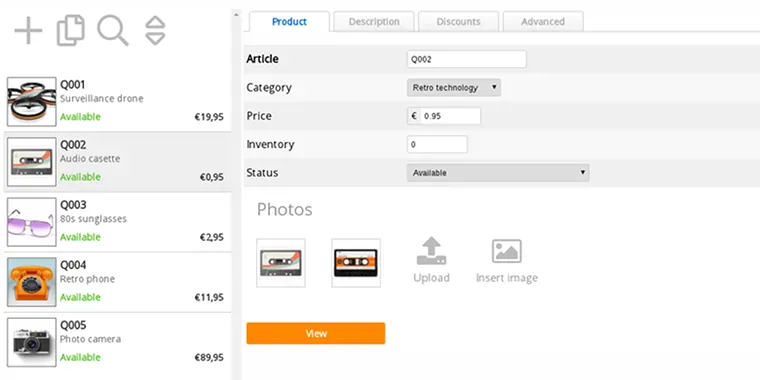
Nume și descrieri multilingve
Faceți clic pe fila Descriere. În funcție de configurarea lingvistică a magazinului dvs. Nu trebuie să adăugați un produs nou pentru fiecare limbă. În aceste câmpuri puteți introduce numele și descrierea produsului în toate limbile stabilite în magazinul dvs.
Încărcarea de fotografii suplimentare și adăugarea de videoclipuri de produs
Puteți utiliza câmpul de descriere pentru a adăuga obiecte suplimentare:
- Încărcarea a mai mult de 5 fotografii
- Ajungerea unui catalog PDF
- Încărcarea de fișiere MP3 sau OGG
- Adaugarea de videoclipuri cu produse
- Adăugarea de plugin-uri sociale (Like, Share, ...)
Editorul de text funcționează în același mod ca și pentru editarea paginilor, explicat ulterior în editarea textelor și a paginilor web.
Puteți găsi mai multe informații despre cum să atașați aceste obiecte în secțiunea inserarea de imagini, fișiere PDF, videoclipuri și alte obiecte.
Reduceri
Faceți clic pe fila DisconturiAceastă caracteristică puternică vă permite să setați reduceri pe produs individual.
Această opțiune este explicată separat în acest wiki, în secțiunea reduceri de cantitate și prețuri pentru grupuri de clienți.
Pentru reducerile care se aplică la întregul magazin, vă rugăm să folosiți reduceri și suprataxe.
Rezervări
Faceți clic pe fila RezervăriProdusele sau serviciile pe care clienții le pot rezerva, cum ar fi saunele, bicicletele, un bed & breakfast etc., pot fi legate de un calendar. Clientul poate alege data, ora și durata rezervării.
Această opțiune este explicată separat în acest wiki, în secțiunea sistem de rezervare.
Avanțat
Faceți clic pe fila AvanțatÎn partea de sus găsiți pictogramele pentru a naviga în diferite secțiuni ale gestionării produselor. Acestea sunt explicate în continuare în acest wiki. Sub pictograme, găsiți un formular cu opțiuni avansate pentru produse. Le explicăm pe fiecare dintre ele în această pagină.
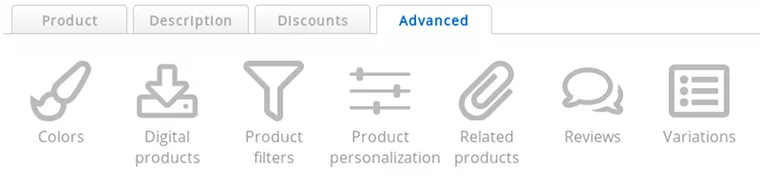
Culoare, personalizarea produselor și variații
Aceste opțiuni sunt explicate separat în acest wiki, în secțiunea variante, personalizare și culori ale produselor.
Produse digitale sau virtuale
Această opțiune este explicată separat în acest wiki, în secțiunea produse digitale sau virtuale.
Filtrele produselor
Această opțiune este explicată separat în acest wiki, în secțiunea filtre de produse.
Produse înrudite (sau similare)
Produsele înrudite sau similare sunt afișate pe pagina de detalii a produsului, sub produsul principal.
- Click pe pictograma Produse conexe
- Introduceți (primele) caractere ale codului produsului pe care doriți să îl conectați
- Selectați produsul pe care doriți să îl conectați în lista care apare
Repetați această procedură pentru a atașa mai multe produse. Puteți lega produsele în ambele direcții. Pentru aceasta trebuie să repetați procedura pe celălalt produs, legând primul produs.
Dați clic pe Icoana de anulare pentru a elimina produsul legat. Acest lucru elimină doar legătura dintre produse, nu și produsul.
Recenzii despre produse
Această opțiune este explicată separat în acest wiki, în secțiunea backback-ul clienților.
Opțiuni avansate ale produsului explicate
- Greutate
- Aceasta vă permite să setați greutatea produsului în Kilograme
Acest lucru este necesar numai dacă percepeți costuri de expediere pentru trimiterea produselor dvs. - Taxa TVA
- Selectați rata TVA aplicabilă acestui produs. Cotele de TVA și taxele pot fi setate la configurări factură.
Acest lucru se aplică numai dacă percepeți TVA. - Adresa web
- Acest lucru vă permite să personalizați adresa web pentru acest produs.
Este completată automat în funcție de numele produsului, dar o puteți personaliza și dumneavoastră. - Condiție
- Condiția produsului. Valoarea implicită este Nouț.
Acest câmp nu este utilizat în magazinul dvs. online. Este utilizat doar pentru a exporta produse, de exemplu către site-uri de comparație. - Codul EAN
- Codul EAN poate fi utilizat pentru a introduce codul EAN al produsului. Acesta are două funcții:
1. În Punctul de vânzare se poate folosi un cititor de coduri de bare. Dacă codul de bare se potrivește cu codul EAN al produsului, produsul este găsit cu ajutorul codului EAN.
2. La exportul produselor către site-urile de comparare, codul EAN este inclus. Acestea utilizează codul EAN pentru a identifica produsele.
În plus, nu afectează funcționarea magazinului și nici clienții nu văd codul EAN. Cu excepția cazului în care ar fi inclus în descrierea produsului. - Prețul vechi / Prețul anterior
- Un preț anterior al produsului. Acest preț este afișat barat și înaintea prețului real. Prețul vechi oferă doar o modificare vizuală: nu afectează calculele din coșul de cumpărături și de pe facturi.
- Unități
- Unități este un text scurt care va fi afișat după preț.
Acesta poate fi un număr, dar și, de exemplu, "0,5 kg". Rezultatul va fi: "7,99 € / 0,5 Kg". - Achiziție minimă
- Numărul minim de articole care trebuie achiziționate, în mod implicit 1.
Puteți seta un număr mai mare dacă clienții dvs. trebuie să achiziționeze mai mult de un articol. Dacă acest număr este mai mare decât stocul dumneavoastră, produsul nu poate fi achiziționat. - Prețul de achiziție
- Prețul de achiziție al produsului dumneavoastră.
Acest câmp nu este niciodată afișat vizitatorilor sau clienților dvs. și nu afectează funcționarea magazinului dvs. online, coșul de cumpărături sau calculul facturilor. Este utilizat exclusiv pentru administrare internă. - Promovați acest produs pe pagina de start a magazinului meu
- Bifați această casetă pentru a adăuga produsul pe pagina de start a magazinului dvs. Dacă nu este bifat niciun produs, în mod implicit, pe pagina de start vor fi afișate cele mai recent adăugate produse.
Doar numărul de produse care este setat la configurare magazin va fi afișat pe pagina principală.
Setați numărul la 0 (zero) pentru a nu afișa produsele pe pagina principală.
Numărul maxim de produse de pe pagina de start este 24.O întrebare frecventă adresată serviciului nostru de asistență este de ce nu sunt afișate produse pe pagina de start în timp ce acest lucru este setat în opțiunile de produs. Acest lucru se datorează faptului că numărul de produse care urmează să fie afișate pe pagina de start este setat la 0 în setările magazinului web. Din acest motiv este posibilă și setarea acestei opțiuni în gestionarea produselor. Această opțiune afectează doar pagina de start, nu și produsul pe care îl editați.Puteți modifica ordinea de sortare implicită a produselor la setările webshop. Ordinea de sortare se aplică și pentru pagina principală. - Categoria 2, 3, 4 și 5
- Puteți adăuga un produs la mai multe categorii. Produsul nu va fi afișat de două ori dacă alegeți aceeași categorie de mai multe ori.
Un produs poate fi adăugat la maximum 5 categorii. Dacă doriți să adăugați produsul la mai multe categorii, trebuie să adăugați un produs nou și să atașați acest produs la celelalte categorii. Vă rugăm să rețineți că acest lucru va cauza inconsecvență în stocul de produse atunci când clienții cumpără produsul. Dacă utilizați stocuri, veți avea nevoie de o gestionare externă a stocurilor.
Actualizarea rapidă a stării, stocului și prețului
Această funcție vă poate face viața mai ușoară (nu ne dorim cu toții asta?) și vă poate economisi mult timp. Ea vă permite să actualizați rapid setările celor mai utilizate produse direct în lista de produse.
- Click pe pictograma Modifică rapid din lista de produse
- Lista de produse se va deschide prin glisare și va afișa un tabel cu prețul, stocul și starea
- Puteți modifica valorile din tabel. Nu este nevoie să salvați: acest lucru se face în mod automat
Folosiți tasta TAB sau tastele săgeată pentru a naviga mai repede prin câmpurile formularului.
- Pentru a vă opri, faceți clic din nou pe pictograma Edit rapid
Copierea produselor
Puteți să copiați valorile unui produs existent și să îl adăugați (cu câteva modificări) ca produs nou. În acest fel, nu trebuie să introduceți valorile produsului de fiecare dată pentru produse similare.
- Click pe pictograma Copiere din lista de produse
- Introduceți (primele) caractere ale codului produsului pe care doriți să-l copiați
- Selectați produsul pe care doriți să îl copiați în lista de produse
Acest lucru vă va duce la interfața de gestionare a adăugării unui nou produs. Cu toate acestea, toate câmpurile vor fi deja completate pentru dvs. Puteți face câteva ajustări și apoi salvați produsul ca și cum ar fi un produs nou.
Vă rugăm să rețineți că fotografiile produselor nu vor fi copiate automat. Trebuie să le încărcați din nou dacă doriți aceleași fotografii de produs pentru un nou produs.
Limitele
Puteți adăuga până la 250.000 de produse. Cu toate acestea, vă sfătuim să nu adăugați prea multe produse în magazinul dumneavoastră. Acest lucru va îngreuna găsirea de către clienții dvs. a produselor pe care le caută. Este preferabil să creați mai multe magazine dacă aveți multe produse (da, este mai bine și pentru noi!).
Întrebări frecvente despre gestionarea avansată a produselor
- Am bifat "Promovează acest produs pe pagina de start a magazinului meu", dar nu este afișat!
- Pot exista două cauze pentru această situație:
1. Numărul de produse de pe pagina de start este setat la 0 la configurare magazin.
2. Numărul maxim de produse de pe pagina de start (24) este atins.
Pagina urmatoare: Variante de produs, personalizare și culori
- Introducere
- Managementul produselor
- Configurația magazinului online
- Setări cont și magazin
- Metode de plată și furnizori de servicii de plată
- Facturi și termeni și condiții
- Stabilirea costurilor de expediere
- Reduceri și suprataxe
- Înregistrarea și transferul de nume de domenii
- Magazin multilingv
- Conectarea la platforme externe
- Adrese web personalizate
- Gestionarea mai multor ateliere web (Multishop)
- E-mailuri automate către clienți
- Proiectarea unui aspect frumos
- Gestionarea comenzilor
- Marketing
- Module
- Copii de rezervă și exportul de date
- E-mail și web mail
- Conturi de administrator
- Fotografii de înaltă calitate
- Autentificare cu doi factori
- Etichete
- Meta tags - Verificarea site-ului
- Chat live
- Prezentare de diapozitive
- Analiza vizitatorilor - Google Analytics
- Filtre
- Punct de vânzare (POS)
- Câmpuri de formular
- Produse digitale sau virtuale
- Sistemul de rezervare Symcalia
- Cartea de oaspeți
- Contactarea serviciului de asistență